آموزش کامل استفاده از تلگرام بر روی کامپیوتر
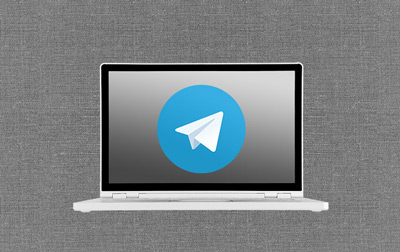
تلگرام با در دسترس قرار دادن پیام رسان محبوبش برای سیستم عاملهای ویندوز و مک، کاربران زیادی را به خودش جذب کرده و همین موضوع هم باعث دو چندان شدن محبوبیت آن شده است. در این مطلب میخواهیم نحوه کار با تلگرام در کامپیوتر را به شما آموزش دهیم. همراه ما باشید.
دسترسی به تلگرام در کامپیوتر توسط دو روش مختلف و به آسانی امکان پذیر بوده و هر کدام ویژگیهای خاصی را به کاربر ارایه میدهند. در ادامه شما را با این دو روش مختلف استفاده از تلگرام در کامپیوتر آشنا میکنیم.
استفاده از تلگرام تحت وب
شاید یکی از سریعترین و همچنین آسانترین راهها برای دسترسی به حساب تلگرام، استفاده از نسخه تحت وب آن باشد. با استفاده از این نسخه، نیاز به نصب هیچ اپلیکیشن خاصی در در کامپیوتر نبوده و دسترسی به تمامی ویژگیها به کمک مرورگر وب انجام میپذیرد. برای استفاده از تلگرام در کامپیوتر با استفاده از مرورگر، مراحل زیر را دنبال کنید:
وارد صفحه تلگرام تحت وب شوید.
در صفحه باز شده و در باکس اول، کشور Iran را انتخاب کرده و سپس شماره تلفن همراه خود را بدون ۰۹ ابتدایی، وارد کنید.
کار با تلگرام در کامپیوتر, استفاده از تلگرام تحت وب
تلگرام تحت وب
بر روی دکمه“Next” موجود در بخش بالایی کلیک کرده و با نمایش پیغام، گزینه “OK” را انتخاب کنید.
کار با تلگرام در کامپیوتر, استفاده از تلگرام تحت وب
استفاده از تلگرام بر روی کامپیوتر
منتظر بمانید تا کدی از طرف تلگرام برای شما ارسال گردد. با وارد نمودن کد در باکس مربوطه و کلیک بر روی “Next”، وارد حساب کاربر خود میشوید.
کار با تلگرام در کامپیوتر, استفاده از تلگرام تحت وب
تلگرام دسکتاپ
با واردن شدن به حساب خود در تلگرام، یک رابط کاربری تقریبا مشابه به نسخه موبایل دیده میشود که در سمت چپ، لیست چتهای شما و کانالهایتان قرار گرفته و شما میتوانید با کلیک بر روی هرکدام به صفحه مربوط به هریک دسترسی پیدا کنید. با وارد شدن به صفحه چت، امکان ارسال پیام، ایموجی، استیکر، فایلهای GIF، صدای ضبط شده و فایلهای مختلف برای کاربر وجود دارد.


